
1-ئۇسۇل: تەھرىرلەش تىزىملىكىنى تەھرىرلەش
سوئالنىڭ مەغلۇبىيىتى سەۋەبىدىن خاتالىق كېلىپ چىققان: سىستېما ئۇنى مەشغۇلات قىلالمايدۇ, بۇلار مۇناسىۋەتلىك مۇلازىمەت OS يۈك قېپىگە يول قويمايدۇ. مەسىلىنى ھەل قىلىش تىزىملاش تەھرىرلىگۈچنى ئىشلىتىش.
- Win + R ئاچقۇچلۇق بىرلەشتۈرۈلۈشىنى ئىشلىتىپ «ئىجرا» نومۇرنى «ئىجرا» غا تېلېفون قىلىڭ. Reged نى كىرگۈزۈڭ ۋە «جەزملە» نى چېكىڭ.
- پروگراممىنى باشلىغاندىن كېيىن, تۆۋەندىكى ئادرېسقا بېرىڭ:
HKEY_LOLE_MAMACHINE \ يۇمشاق دېتال \ مىكروسوفتنىڭ \ windows nt nat \ presentiention \ knustion \ ئارخىپ بەلگىلەش \
- ئەستايىدىللىق بىلەن تەكشۈرۈش سەھىپىدىكى تارماق پروگراممىلارنىڭ تىزىملىكىنى ئەستايىدىللىق بىلەن تەكشۈرۈپ بېقىڭ - بىز ئۇ S - 1-5 تەرتىپ بىلەن باشلىنىشى, نامىدا قويۇلغان ئىختىيارى ھەجىملىشىش بار. قاراپ چىقىۋاتقان ئەھۋال ئاستىدا, بۇ قۇرۇلما ئادەتتە ئىككى بولۇپ, ئاخىرىدا ئىككىنچى ئورۇندا .با ھۇجسىمى بار.
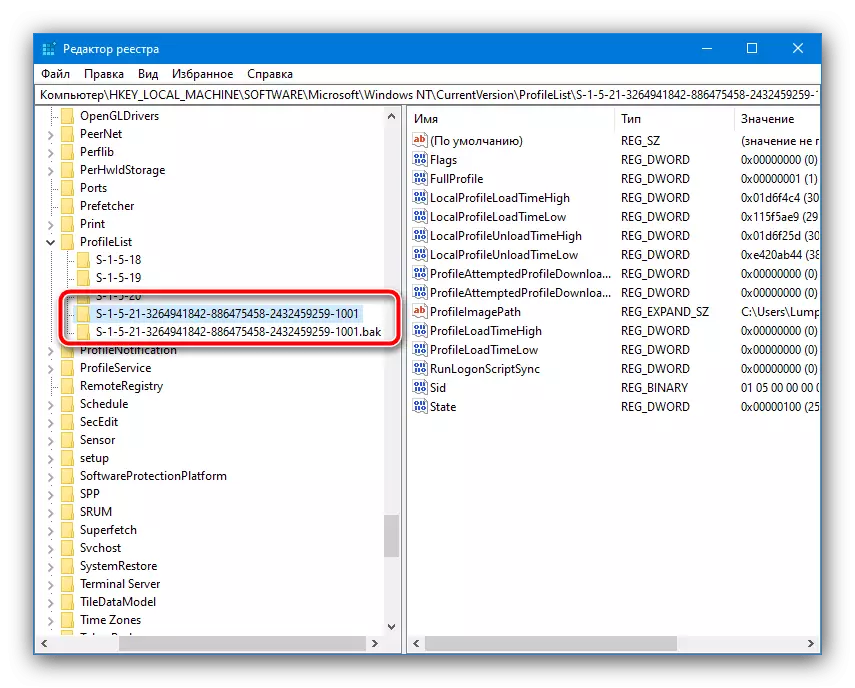
بۇ مۇندەرىجىلەرنى ئېچىڭ, «پروفېسسۈرۈش» پارامېتىرى - ئۇ چوقۇم ئاساسلىق ئارخىپىڭىزنىڭ ئورنىغا مەسئۇل بولۇشى كېرەك.
- ھازىر بىز بۇ مۇندەرىجىنىڭ ھەر بىر نامىنى تەھرىرلىشىمىز كېرەك - AWAK ۋە «ئىسمىنى» تۈرنى ئىشلىتىڭ.
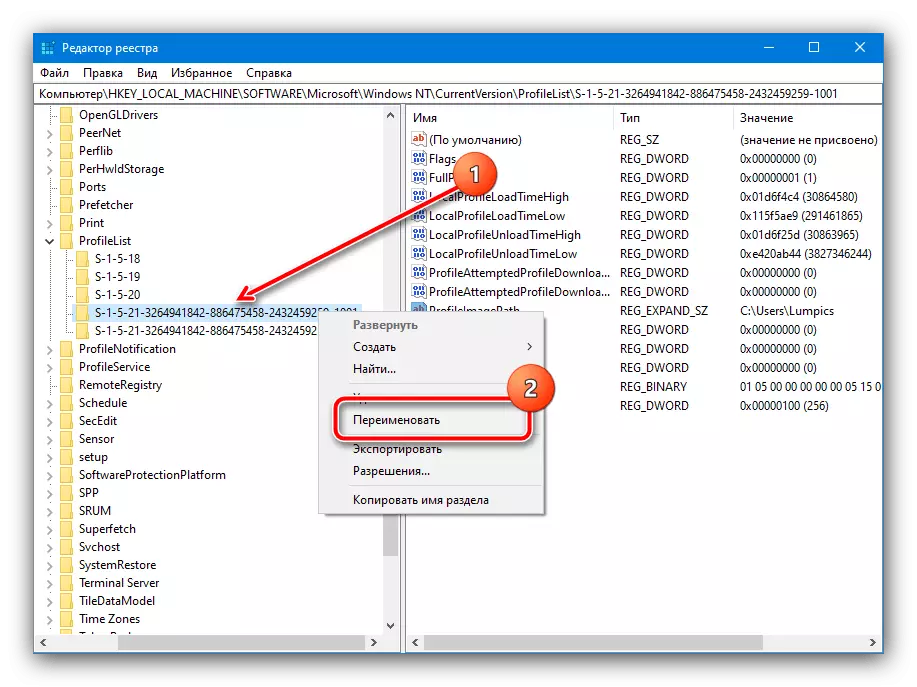
ئەڭ ئاسان ئىسىمغا بېرىپ, ئۇنىڭغا رېتسېپ قوشۇڭ - BAK دىن باشقا ھەر قانداق ھەرپلەرنى قوشۇڭ.
- تەرتىپنى ئالدىنقى باسقۇچتىن تەكرارلاڭ, ئەمما زاپاسلاش ئارخىپى تەڭشىكى بولغان: ئاخىرلاشتۇرۇشقا توسالغۇ يېتەرلىك.

ئوخشاش مۇندەرىجىدە «يېڭىلاش» پارامېتىرىنى تېپىڭ, بۇ ئىككى قېتىم بىلەن بىللە »نى چېكىڭ ۋە 0 گە كىرىڭ.

«دۆلەت» خاتىرىلەش ئۈچۈن ئوخشاش مەشغۇلاتنى ئىجرا قىلىڭ.
- تىزىملاش تەھرىرلىگۈچىنى تاقاپ كومپيۇتېرنى قايتا قوزغىتىڭ.


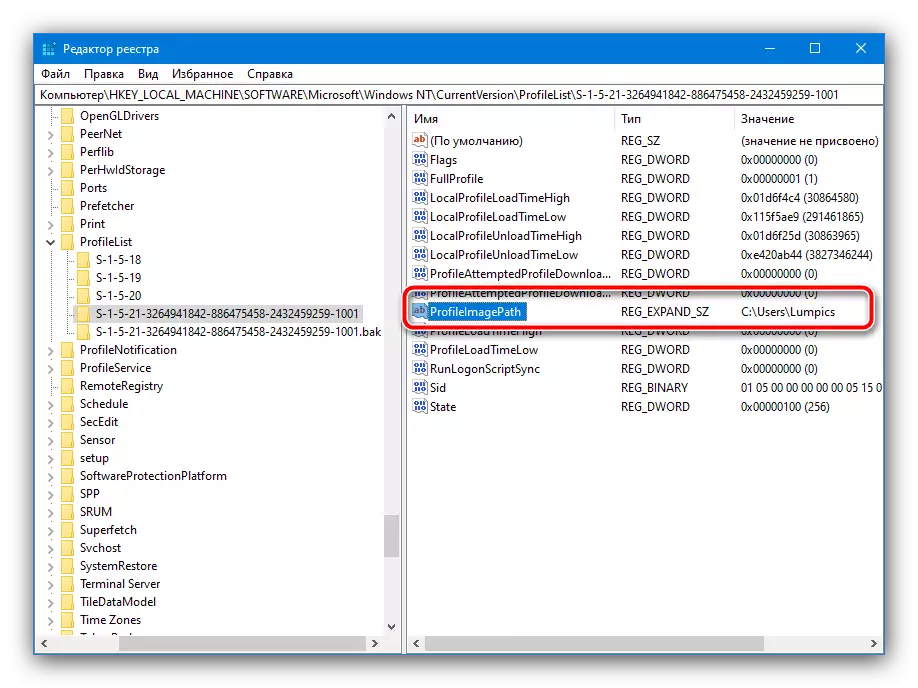
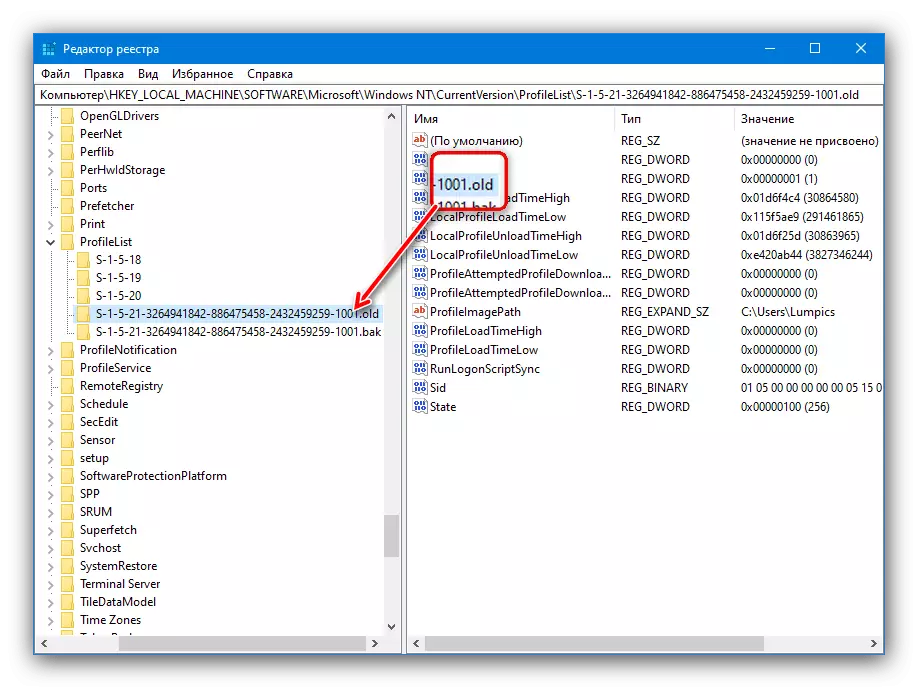

بۇ ئۇسۇل ئىشلەتكۈچى ۋە ئۇنىڭ سانلىق مەلۇماتلىرىنى ئۆچۈرمەيدىغان مەسىلىنى ھەل قىلىشىغا يول قويىدۇ.
2-خىل ئۇسۇل: سىستېما ئەسلىگە كەلتۈرۈش
بەزىدە ئويلىنىۋاتقان مەسىلىنىڭ سەۋەبى بولۇپ, ئوخشاش ئارخىپ سانلىق مەلۇماتلىرى. ئەگەر ئالدىنقى قارار ئىشلىمىسە, تۆۋەندىكى ماقالىلەردىكى نامايىش ئۇسۇللىرىدا ئەسلىگە كەلتۈرۈش ئۇسۇلىنى ئىشلىتىپ بېقىڭ.
تېخىمۇ كۆپ ئوقۇڭ: Windows 7 ۋە Windows 10 دىكى سانلىق مەلۇماتنى ئەسلىگە كەلتۈرۈش

